
QGIS 服务器 快速入门¶
QGIS Server 服务器利用 Quantum GIS(QGIS)桌面应用程序的组件为用户提供了一套网络地图服务(WMS)系统。
本文叙述的内容有:
- 更新一个已有的 QGIS 工程并以 QGIS Server 渲染输出。
- 新建 QGIS 工程并与浏览器中访问 WMS 服务。
- QGIS Server 文档:
在 Debian/Ubuntu 安装:
- apt-get install qgis-mapserver libapache2-mod-fcgid
- -> http://localhost/cgi-bin/qgis_mapserv.fcgi
- QGIS 网页客户端:
启动 GeoExt 查看器¶
OSGeo-Live 包含了一个使用 GeoExt Javascript 框架建立的客户端,显示由 QGIS Server 渲染的地图图像。
- 选择 启动。
浏览器中将显示一幅世界地图。
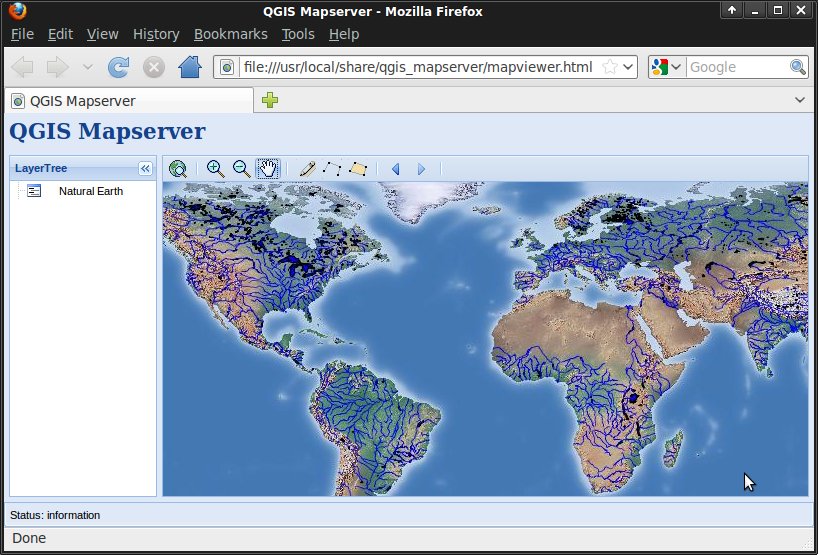
访问 http://localhost/qgis_server 这个 URL 也可以得到同样的结果。
接下来演示在 QGIS 中调整地图样式。
编辑 QGIS 工程¶
- 选择 。
- 从菜单选择 。
- 选择
QGIS-NaturalEarth-Example.qgs并点击 Open 打开文件。- 同样的地图现在由 QGIS 桌面系统渲染显示。
现在改变河流的样式,并在网页客户端查看结果。
- 双击图层列表中的
ne_10m_rivers_lake_centerlines。 - 在 Outline 选项改变颜色。
- 点击 OK 确认。
- 河流的渲染颜色改变。
- 点击 保存工程。
- 再次打开网页客户端。
- 放大查看河流。
- 河流现在以新的颜色显示。
新建 QGIS 工程¶
- 打开 QGIS 界面。
- 选择 新建。
- 选择 添加图层。
- 选择文件
/home/user/data/natural_earth2/ne_10m_admin_0_countries.shp。 - 点击 Open 打开。
- 界面中将显示世界的所有国家的疆界。
- 选择 保存工程。
- 输入
/home/user/world.qgs为工程名并点击 Save 保存。 - 打开 WMS URL 。
- 浏览器中将显示 QGIS Server 渲染的结果。
更多信息¶
更多有关 QGIS 服务器的信息请参阅 QGIS 用户指南 和 QGIS 服务器维基 。
